PC에서 Kerbal Space Program 2 충돌, 정지, 검은 화면 수정

수백만 명의 플레이어가 시스템에 Kerbal Space Program 2를 다운로드했습니다. Kerbal Space Program 2는 Intercept Games에서 개발하고 Private Division에서 퍼블리싱한 우주 비행 시뮬레이션 비디오 게임입니다. 게임 개발자는 최소 요구 사항을 충족하는 모든 시스템을 시도했으며 게임은 시스템에 문제 없이 실행되어야 합니다.
그러나 많은 사용자들이 게임에 문제가 있다고 보고하고 있습니다. 플레이어는 Kerbal Space Program 2가 PC에서 Kerbal Space Program 2와 함께 로드되지 않거나 정지되고 검은색 화면이 표시되지 않는다고 보고합니다. PC에서도 동일한 문제가 발생하는 경우 가이드에 나열된 방법을 따라 문제를 해결하십시오.
PC에서 Kerbal Space Program 2 충돌, 정지, 검은 화면 수정

많은 플레이어가 시스템의 정지, 검은 화면 및 게임 충돌 문제를 해결할 수 있는 가이드를 찾고 있습니다. 문제가 발생하는 데는 여러 가지 이유가 있습니다. 이것은 일부 소프트웨어 문제가 있거나 하드웨어 문제가 있는 경우에도 발생할 수 있습니다. PC에서 문제를 쉽게 해결할 수 있는 방법을 나열했습니다. 따라서 아래에서 확인하여 문제를 해결하십시오.
시스템 요구 사항 확인
사용자는 게임의 시스템 요구 사항을 확인하고 자신의 PC와 비교하여 PC가 무거운 게임을 처리할 수 있는지 확인하는 것이 좋습니다.

귀하의 시스템이 게임을 실행하기 위한 최소 요구 사항을 충족하지 않는 경우, 당사는 귀하의 PC에서 게임의 충돌, 멈춤 및 기타 문제를 해결할 수 없습니다. 따라서 게임을 실행하기 위한 시스템 요구 사항을 확인하고 시스템에서 그렇게 무거운 게임을 실행할 수 있는 경우 아래 나열된 방법을 시도하여 문제를 해결하십시오.
최소 시스템 요구 사항
- 메모리: 12GB RAM
- DirectX: 버전 11
- 그래픽: nVidia RTX 2060(6GB VRAM), Nvidia GTX 1070 Ti(8GB), AMD Radeon 5600XT
- OS: 윈도우 10 64비트
- 프로세서: AMD Athlon X4 845 또는 Intel Core i5 6400
- 저장 공간: 45GB의 여유 공간
권장 시스템 요구 사항
- 메모리: 16GB RAM
- DirectX: 버전 11
- 그래픽: nVidia GeForce RTX 3080 또는 AMD Radeon RX 6800 XT
- OS: 윈도우 11 64비트
- 프로세서: Intel i5-11500 또는 AMD Ryzen 5 3600
- 저장 공간: 60GB의 여유 공간
게시된 드라이버 업데이트
시스템에서 정지, 충돌 및 블랙 스크린 문제가 발생할 수 있는 주된 이유 중 하나는 오래된 드라이버입니다. 시스템 문제 없이 게임을 실행하려면 그래픽 및 네트워크 드라이버가 필요합니다. 그 중 하나라도 오래된 것이 있으면 게임에 문제가 생기기 시작할 것입니다.
그래픽 드라이버는 게임이 PC의 그래픽 설정과 호환되도록 도와줍니다. 마찬가지로 네트워크 드라이버는 서버에 대한 게임 연결을 설정하는 데 도움이 됩니다. 그들 중 하나에 대해 오래된 드라이버를 사용하는 경우 시스템에 문제가 발생합니다.
플레이어는 게임 문제를 피하기 위해 시스템에서 드라이버 업데이트를 확인하는 것이 좋습니다. 아래 나열된 단계에 따라 업데이트를 확인할 수 있습니다.
- 장치 관리자를 엽니다.
- 디스플레이 어댑터를 선택하고 확장합니다.
- 드라이버를 마우스 오른쪽 버튼으로 클릭하십시오.
- 업데이트 드라이버를 선택합니다.
- 화면에 나타나는 지침을 따르십시오.
- 프로세스가 완료될 때까지 기다리십시오. 그게 다야.
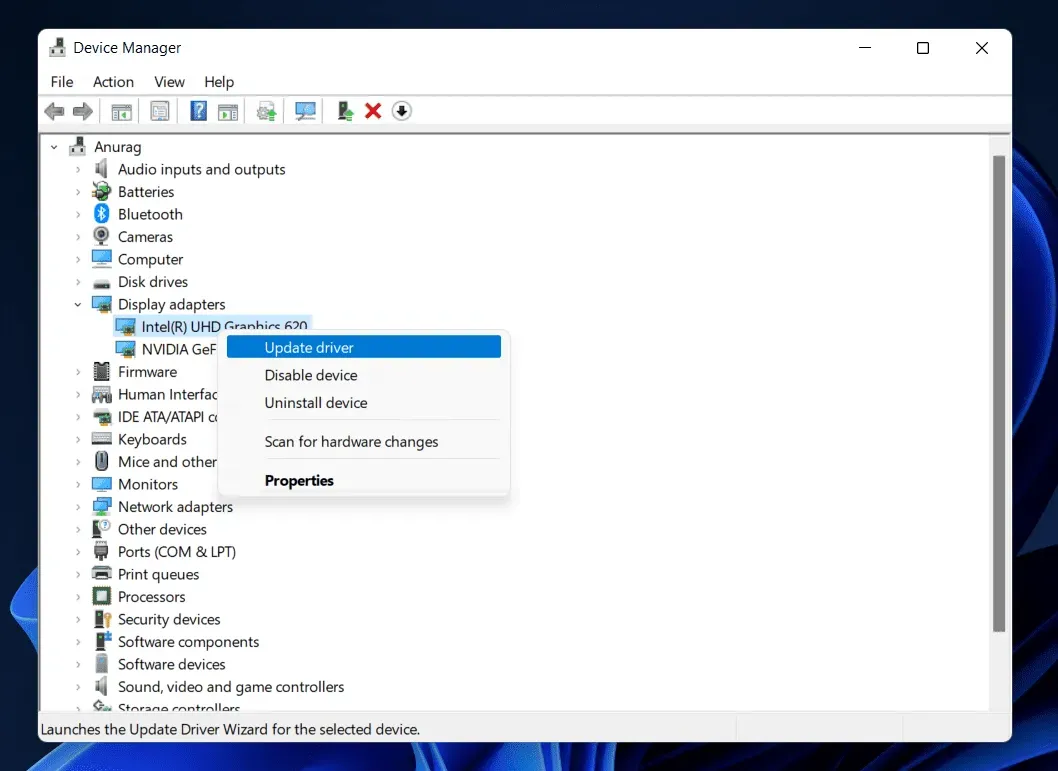
Windows 방화벽 및 바이러스 백신 비활성화
시스템의 Windows 방화벽 및 바이러스 백신도 문제를 일으킬 수 있습니다. Windows 방화벽 및 바이러스 백신은 인터넷 위협으로부터 컴퓨터를 보호합니다. 의심스러운 응답을 받은 앱이 있으면 해당 앱을 차단합니다.
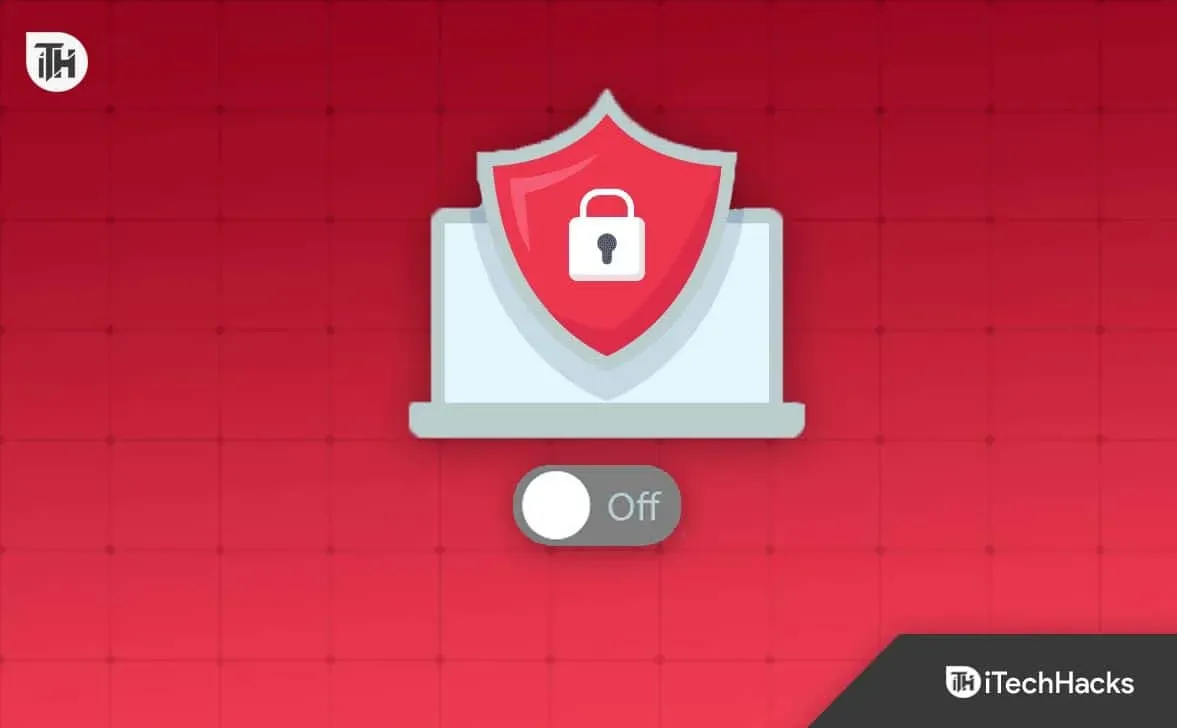
게임이 제대로 작동하지 않는 원인이 되는 동일한 일이 게임에 발생할 수 있습니다. 시스템에서 Windows 방화벽 및 바이러스 백신을 비활성화하는 것이 좋습니다. 그 이후에 게임이 실행되면 두 앱 모두에서 게임을 잠금 해제하십시오. 이 가이드를 확인하여 시스템에서 Windows 방화벽/바이러스 백신을 비활성화할 수 있습니다.
게임 재설정
게임 설정을 변경한 많은 플레이어가 있으며 잘못된 게임 설정으로 인해 게임에서 정지, 충돌 및 블랙 스크린 문제에 직면하고 있습니다. 그러나 게임을 다시 시작하면 이 문제를 쉽게 해결할 수 있습니다. Windows에는 초기화 기능이 있습니다. 이 기능을 사용하여 게임을 초기화할 수 있습니다. 이렇게 하려면 아래 나열된 단계를 따르십시오.
- 설정을 엽니다(Windows + I 키 누름).
- 앱을 선택하고 설치된 앱을 클릭합니다.
- 이제 게임을 찾습니다.
- 그런 다음 세 개의 점을 클릭하십시오.
- 메뉴가 나타납니다. 변경 옵션을 선택합니다.
- 이제 아래로 스크롤하여 재설정 옵션을 선택하십시오. 그게 다야.
불필요한 프로세스 닫기
천 개 이상의 프로세스가 백그라운드에서 계속 실행됩니다. 이러한 프로세스는 일부 리소스를 소비하므로 게임이 게임을 실행하는 데 적합한 리소스를 얻지 못할 수 있으며 게임에서 문제가 발생합니다. 작업 관리자를 확인하고 프로세스에서 사용하는 리소스를 평가하는 것이 좋습니다.
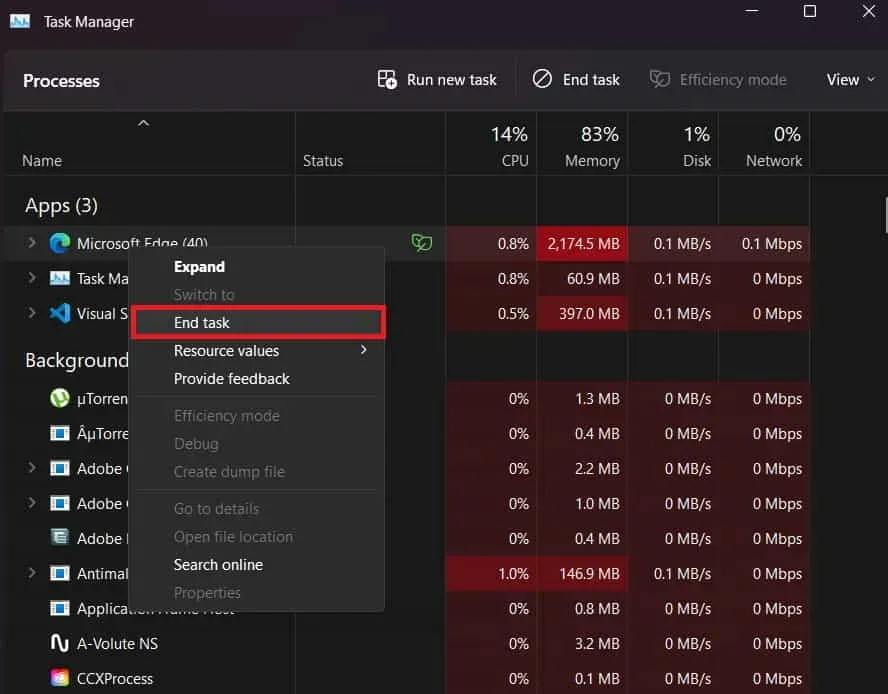
게임을 실행하기에 리소스가 충분하지 않은 경우. 그런 다음 작업 관리자에서 종료하면 더 좋습니다. 작업을 종료하려면 프로세스를 마우스 오른쪽 버튼으로 클릭하고 작업 끝내기를 선택합니다. 모든 불필요한 실행 작업에 대해 이 작업을 수행합니다.
게임 업데이트
오랫동안 게임을 업데이트하지 않은 분들도 게임에서 문제가 발생할 수 있습니다. 개발자는 사소한 버그를 수정하기 위해 새 버전의 패치를 출시했습니다. 사소한 오류로 인해 문제가 발생할 가능성이 있습니다. 오랫동안 게임을 업데이트하지 않았기 때문에 시스템에 문제가 발생할 수 있습니다. 시스템에서 게임 런처를 열고 라이브러리로 이동하여 게임 업데이트를 확인하십시오. 게임에 사용할 수 있는 업데이트가 있으면 다운로드합니다.
게임 재설치
위의 문제 해결 방법을 시도한 후에도 문제가 해결되지 않으면 일부 파일이 잘못 설치되었거나 게임 디렉터리에서 누락되었기 때문일 가능성이 있습니다. 게임을 제거하고 모든 임시 파일을 삭제하는 것이 좋습니다. 그런 다음 시스템을 재부팅하고 게임을 다시 설치하십시오. 그런 다음 게임이 제대로 작동하는지 확인하십시오.
Windows 업데이트 확인
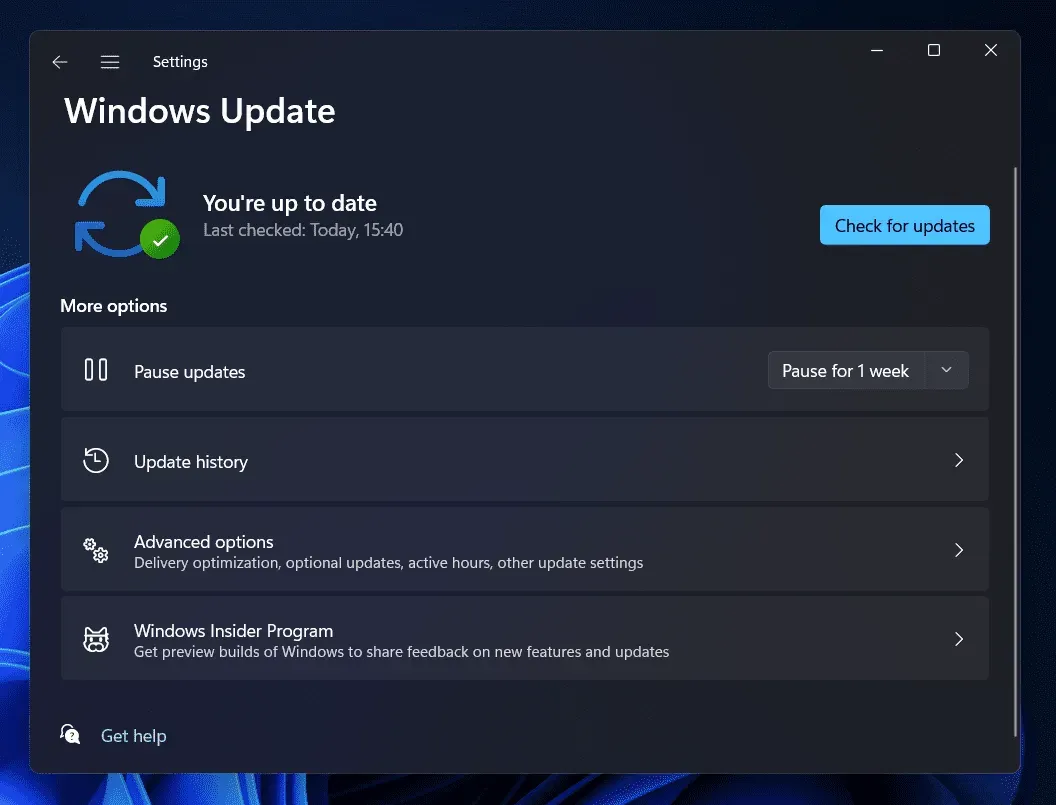
수천 명의 사용자가 시스템에서 Windows 업데이트를 확인하지 않습니다. 또한 시스템의 자동 업데이트를 일시 중지하여 창이 업데이트되지 않고 앱과 게임에 다양한 문제가 발생하기 시작합니다. 따라서 다양한 문제를 피하기 위해 시스템에서 Windows 업데이트를 확인하는 것이 좋습니다.
문제 신고
PC에서 여전히 게임에 문제가 있는 사용자는 개발자에게 보고해야 합니다. 문제에 직면하게 만든 버그가 있을 수 있으며 개발자도 이에 대해 알지 못할 가능성이 있습니다. 따라서 이 문제를 개발자에게 보고하면 그들은 반드시 문제를 해결할 해결책을 제시할 것입니다.
문제를 해결하는 다른 방법
- 장치 재부팅: 시스템의 사소한 버그로 인해 충돌 및 검은 화면 문제가 발생할 수 있습니다. 기기를 재부팅하면 이러한 사소한 오류를 쉽게 수정할 수 있습니다.
- 인터넷 연결 확인: 안정적인 인터넷 연결에 연결되어 있지 않으면 게임을 하는 동안 검은 화면이 나타날 수 있습니다. 고속 인터넷 연결에 연결되어 있는지 확인하려면 Internet Speed Tester를 사용할 수 있습니다. 속도를 확인하고 인터넷이 제대로 작동하는지 확인하십시오.
- 서버 충돌 확인: 게임에 서버 문제가 있는 경우 검은색 화면 및 충돌 문제가 발생할 수 있습니다. 게임의 서버 종료는 여러 가지 이유로 발생할 수 있습니다. 웹 사이트 또는 소셜 미디어 페이지를 방문하여 게임 서버 상태를 빠르게 확인할 수 있습니다. 따라서 게임 서버에 문제가 있는 경우 문제가 해결될 때까지 기다려야 합니다.
- RAM 업그레이드: 게임을 문제 없이 원활하게 실행하려면 RAM을 8GB 이상으로 업그레이드하십시오. RAM은 또한 게임을 실행하는 데 중요한 역할을 합니다. 응용 프로그램이 시스템에서 너무 많은 RAM을 사용하면 게임에서 충분한 RAM 리소스를 얻을 수 없습니다. 따라서 이 문제를 방지하려면 RAM 용량을 늘리는 것이 좋습니다.
요약
Kerbal Space Program 2는 수백만 명의 사용자가 다운로드한 우주 시뮬레이터입니다. 사용자가 게임을 시작했지만 일부 사용자는 게임에 대한 다양한 문제를 보고합니다. 이 가이드에서는 플레이어가 게임에서 다른 문제에 직면하는 이유를 나열했습니다. 이와 함께 문제를 해결할 수 있는 방법도 나열했습니다. 이 가이드가 시스템 문제를 해결하는 데 도움이 되기를 바랍니다. 시스템에서 문제를 해결하기 위해 올바른 단계를 따르고 있는지 확인하십시오.
답글 남기기